워드프레스 구성 파일인 wp-config.php 파일이 드물지만 손상되어 워드프레스가 제대로 작동하지 않을 수도 있습니다.
어제 wp-config.php 파일에서 잠깐 테스트를 진행하느라 조금 수정했습니다. 오늘 새벽에 확인해보니 Hyper Cache 플러그인에서 다음과 같은 메시지를 표시했습니다.
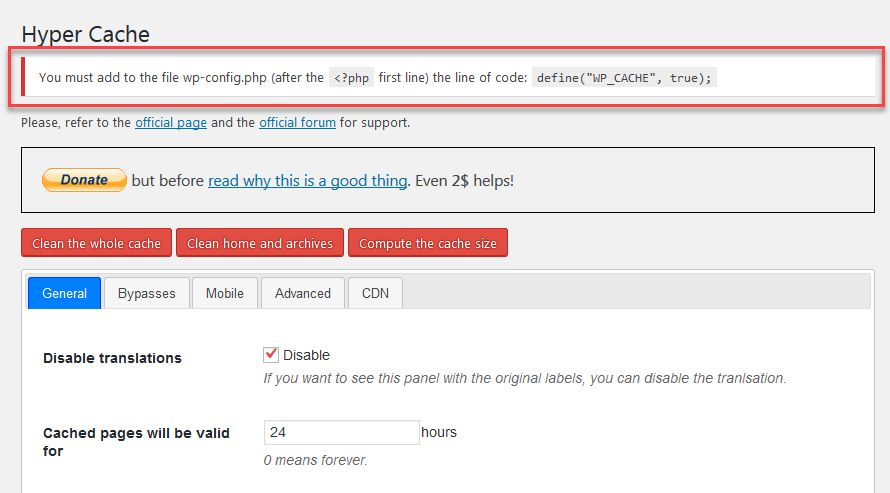
wp-config.php 파일의 첫 줄 바로 아래에 define("WP_CACHE", true); 라인을 추가하라는 메시지입니다.
You must add to the file wp-config.php (after the <?php first line) the line of code: define("WP_CACHE", true); 지침대로 wp-config.php 파일에 해당 라인을 추가했지만, 워드프레스 사이트에 접속하니 내용이 없는 빈 화면이 표시되었습니다.
어제 수정한 후에 wp-config.php 파일이 손상된 것 같다는 의심이 들어 구성 파일을 백업한 후에 새로 wp-config.php 파일을 만들어 올리니 문제가 해결되었습니다.
워드프레스 wp-config.php 파일 손상이 의심될 경우 문제 해결 방법
wp-config.php 파일 손상이 의심되면 다음과 같은 절차에 따라 구성 파일을 새로 만들 수 있습니다.
- 워드프레스 설치 파일을 워드프레스 사이트에서 다운로드합니다.
- 설치파일의 압축을 해제한 다음 wp-config-sample.php 파일을 워드프레스 파일이 위치한 서버로 업로드합니다.
- wp-config.php 파일에서 필요한 내용(예: DB 사용자 이름, DB 이름, DB 비밀번호 등)을 그대로 복사하여 wp-config-sample.php 파일에 붙여넣기 합니다. Ctrl + C, Ctrl + V를 이용하면 됩니다.
- 기존 wp-config.php 파일은 백업한 후에 삭제하고(wp-config.config.bak 또는 wp-config.php.old처럼 이름을 변경하여 서버에 백업 파일을 남겨두지 않도록 합니다. 기존 wp-config.php 파일은 PC로 다운로드한 후에 서버에서 완전히 삭제합니다), wp-config-sample.php 파일의 이름을 wp-config.php로 변경합니다.
- 그리고 필요한 수정(예: define("WP_CACHE", true); 라인 추가)을 합니다.
파일을 서버로 업로드할 때에는 FTP를 사용하면 됩니다. 블루호스트, 사이트그라운드 등에서는 cPanel 내의 파일 관리자(File Manager)를 사용하여 파일을 생성할 수 있습니다.
워드프레스가 알 수 없는 이유로 문제가 발생하여 제대로 작동하지 않을 때에도 위와 비슷한 방법으로 wp-config.php 파일을 새로 생성하면 문제가 해결되는 경우도 있습니다.
워드프레스 설치 파일 대체하기
경우에 따라 wp-config.php 파일뿐만 아니라 워드프레스 설치 파일 전체를 대체하면 문제가 해결되기도 합니다. 워드프레스 설치 파일 전체를 대체하려면 다음 순서에 따라 진행하면 됩니다.
- 워드프레스 공식 사이트에서 워드프레스 설치 파일을 다운로드합니다(가급적 최신 버전 다운로드).
- 압축을 해제합니다. (가능하면 알집을 사용하지 말고 반디집이나 7-zip 같은 프로그램을 사용하시기 바랍니다.)
- FTP를 통해 wp-content 폴더를 제외한 모든 파일과 폴더를 업로드하여 대체합니다.
- wp-config.php 파일을 위에서 설명한 방법에 따라 대체하도록 합니다.
워드프레스에서 문제가 발생할 경우 다음 글을 참고하여 문제 해결을 시도해보시기 바랍니다.

하이퍼 캐시를 사용할 때 이런 것이 뜨길래 왜 뜨나 했는데 오류가 나서 이런 현상이..ㅜㅜ
앞으로는 잘 살펴 봐야 할 듯..
감사합니다
드물지만 이런 현상이 나타날 때 이 글을 참고해볼 수 있을 것입니다.
즐거운 휴일 보내세요.